Como Recuperar Fotos Apagadas do Celular Moto G
“Olá, estava usando normalmente meu celular Moto G5, ao tentar visualizar minhas fotos, notei que elas não apareciam na galeria, acredito que tenham sido excluídas, pois deixei meu celular algum tempo com meu filho. Poderia me ajudar a recuperar fotos apagadas no Moto G5?”
Felizmente você pode recuperar fotos apagadas do Moto G / Moto G3 / Moto G5 / Moto G6 / Moto G7 e outros modelos de Moto G. Aqui eu irei te ensinar maneiras simples e muito eficazes de como recuperar fotos apagadas no moto G, continue lendo os tópicos abaixo para restaurar suas fotos no Moto G.
- Parte 1: Recomendado - Recuperar fotos apagadas do Moto G – Tenorshare UltData for Android
- Parte 2: Recuperar fotos do Moto G – Sem Root
Parte 1: Recomendado - Recuperar fotos apagadas do Moto G – Tenorshare UltData for Android
Há no mercado hoje diversos softwares de recuperação de arquivos para Android. Destaco aqui o Tenorshare UltData for Android. Tenorshare UltData for Android tem uma taxa de 97% de sucesso em recuperar fotos apagadas do celular. Então é uma excelente alternativa para recuperar suas fotos apagadas do Moto G / Moto G2 / G3 / G5 / G6 e outros modelos mais novos da linha Moto.
1. Baixe e instale em seu computador o Tenorshare UltData for Android; Abra o software Tenorshare UltData for Android. Em seguida, conecte seu celular Moto G no computador usando um cabo USB.
2. O Software pede para ativar a depuração USB em seu celular Moto G. Siga os passos na tela do software de acordo com a versão do seu Android.
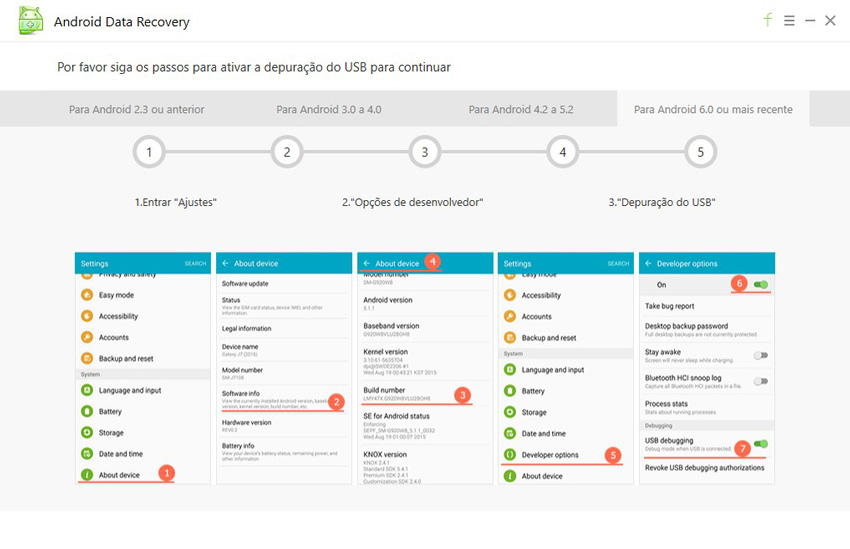
3. Após ativada a depuração USB. Será exibida uma tela com opções de arquivos para recuperar. Selecione “Galeria” e talvez “WhatsApp & Anexos”. Em seguida, clique em “Próximo”.
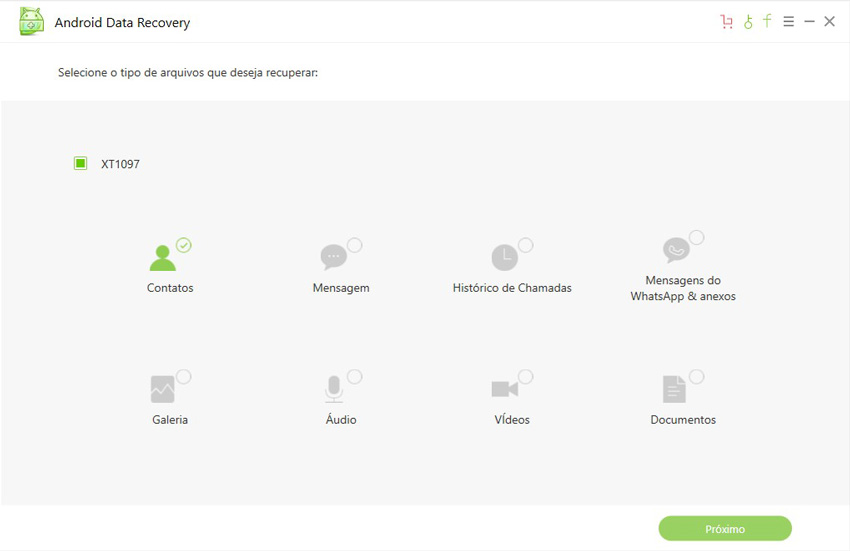
4. Agora se seu celular Moto G não possui acesso root, então clique em “Root Avançado” para ver alternativa para fazer root.
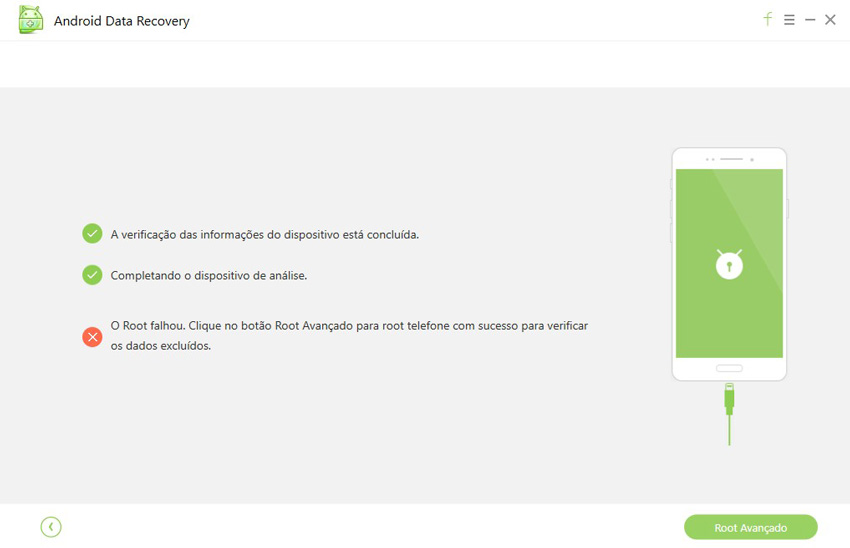
5. Agora poderá pré-visualizar as fotos encontradas. Você pode selecionar as que deseja recuperar, em seguida clicar em “Recuperar” para ter suas fotos de volta.
Essa é, sem dúvidas, a melhor maneira de recuperar fotos apagadas do Moto G. Tenorshare UltData for Android é muito eficiente, ele possui 97% de taxa de sucesso na recuperação de arquivos do Android.
Parte 2: Recuperar fotos do Moto G – Sem Root
Se você não possui acesso root em seu celular, você talvez não consiga muita coisa ao tentar restaurar fotos do moto G. Mas calme, dependendo da data em que as fotos sumiram, é possível obter suas fotos de volta. xistem diversas maneiras de recuperar fotos apagadas do Moto G, você verá abaixo algumas maneiras de ter suas fotos de volta, confira:
- 1 – Verifique se suas fotos estão salvas no Google Drive
- 2 – Apague o arquivo “.nomedia” da pasta de fotos do seu Moto G
1 – Verifique se suas fotos estão salvas no Google Drive
O Google Drive é um serviço de armazenamento na nuvem que pertence à empresa Google (isso fica claro no nome do serviço). e você tem o Google Drive instalado em seu celular Moto G, é possível que a sincronização esteja ativada e suas fotos estejam salvas no Google Drive.
Este significa que você perdeu suas fotos da memória interna do seu celular Moto G, mas ainda existe um backup de todas (ou parte) de suas fotos no Google Drive. Abaixo você pode ver os passos para verificar se suas fotos estão salvas no Google Drive.
1. No seu celular Moto G, abra o aplicativo Google Drive;
2. No aplicativo, clique na lupa de pesquisa que aparece no topo;
3. Selecione “Fotos e imagens”. Agora você pode ver todas as fotos salvas no seu Google Drive;
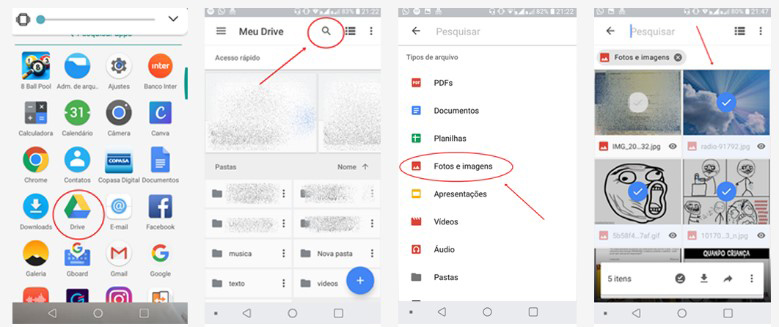
1. Após seguir os passos citados acima e encontrar suas fotos no Google Drive, pressione o dedo sobre uma das fotos para selecionar – A partir daí, você pode ir tocando sobre cada foto para selecionar uma por uma;
2. Selecionadas todas as fotos que deseja recuperar, clique nos três pontinhos. Em seguida, clique em “Download” para baixar essas fotos para o seu Moto G;
3. Você poderá ver na barra de notificação se o download foi concluído:
4. Abra o aplicativo de galeria de fotos do seu celular Moto G e veja suas fotos na pasta “Download”.
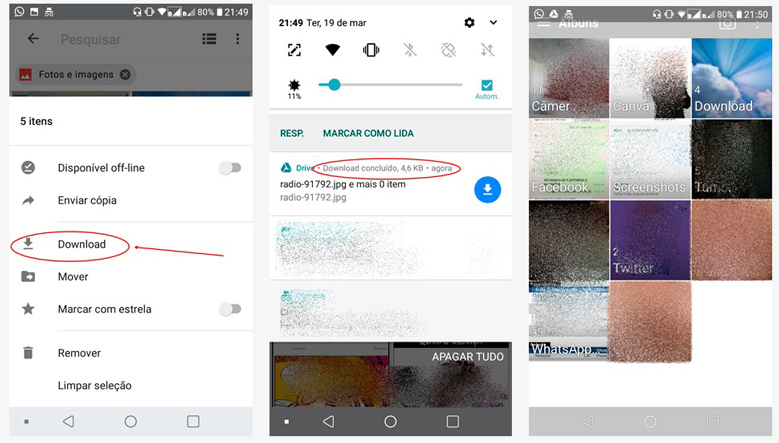
2 – Apague o arquivo “.nomedia” da pasta de fotos do seu Moto G
Outro motivo pelo qual suas fotos podem “sumir” da galeria e você ter a impressão que foram excluídas, é quando o celular Moto G “oculta” suas fotos. Muitas vezes você consegue ver as fotos no WhatsApp ou outro aplicativo, mas ao tentar visualizá-las na galeria, não irá encontrar nada. O problema é fácil de resolver, siga os passos abaixo:
1. No seu celular, abra o Gerenciador de Arquivos (se você não tem, você pode baixar um na Google Play Store). Eu particularmente recomendo o ES File Explorer;
2. Abra o ES File Explorer. Deslize o dedo para o lado da tela (como mostra na imagem acima) para abrir o menu; Toque em “Configurações”;
3. Toque em “Configurações de exibição”;
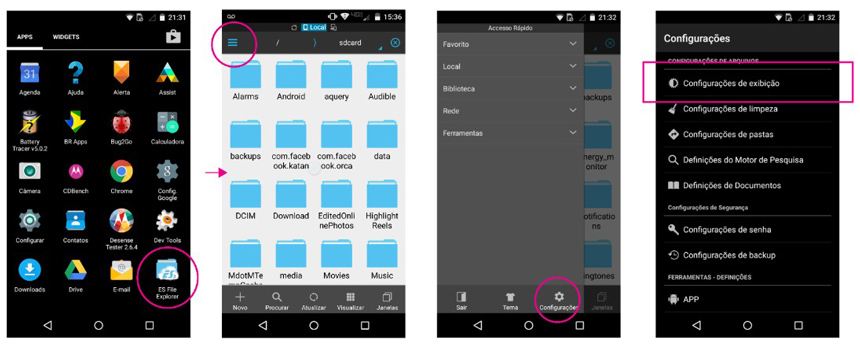
4. Marque a opção “Exibir arquivos ocultos”;
5. Toque em “Voltar” para voltar para a tela principal do ES File Explore;
6. Agora poderá ver o arquivo “.nomedia”. Pressione o dedo sobre ele, em seguida toque em “Apagar”.
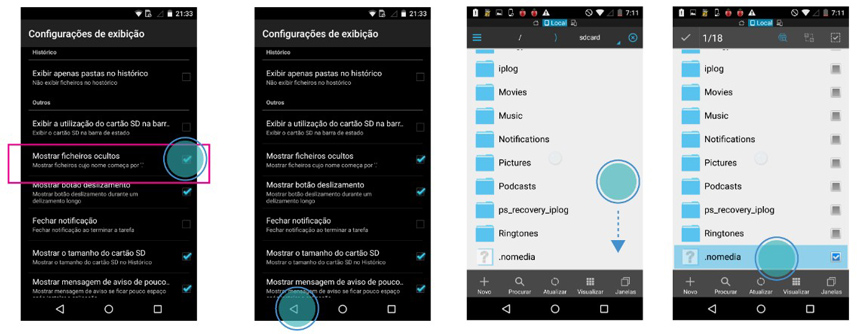
Isso é tudo que precisa fazer. Após apagar o arquivo “.nomedia”, reinicie seu Moto G. Depois vá até a galeria para ver se suas fotos voltaram.
Conclusão
Essas foram as dicas para restaurar fotos do Moto G. Você agora tem tudo que precisa para ter suas fotos novamente.
Há a opção de procurar suas fotos no Google Drive e baixa-las em seguida. Você também pode procurar e deletar o arquivo “.nomedia” – Isso muitas vezes é o motivo de suas fotos sumirem da galeria do celular Moto G. Além das duas opções citadas, você ainda tem uma terceira alternativa, que é recuperar suas fotos usando o Tenorshare UltData for Android – Maneira recomendada, pois só assim você consegue recuperar fotos se elas foram totalmente apagadas do celular Moto G.
Se você gostou desse artigo, deixe seu comentário e compartilhe no seu Facebook e outras redes sociais para que possa ajudar seus amigos.

Tenorshare UltData for Android
Melhor Software de Recuperação de Dados do Android
Maior Taxa de Recuperação de Dados







